Как добавить определенные контакты на главный экран на iPhone 13
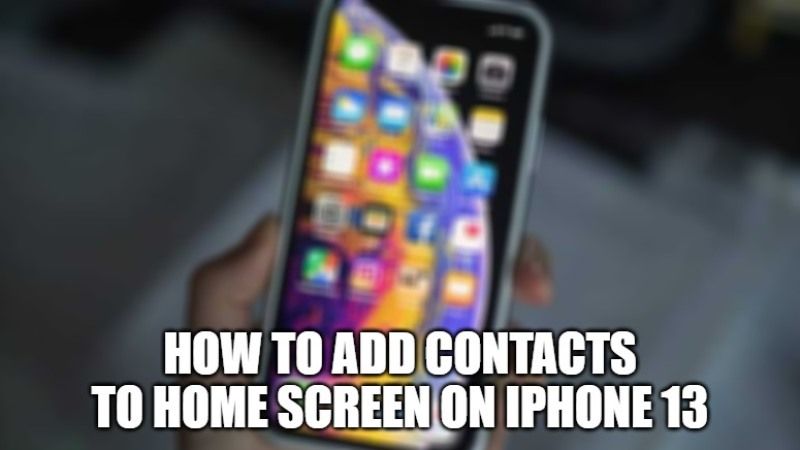
В этой статье я расскажу, как добавить контакты на главный экран на iPhone. Потому что, к сожалению, Apple не предоставляет встроенной опции, если вы хотите отображать определенные контакты на главном экране. На самом деле, в некоторых случаях это будет полезно, например, как быстрый доступ к связанным контактам. После добавления указанных контактов на домашний экран iPhone они начнут отображаться в виде значков на главном экране, как и любое другое приложение. Следуйте инструкциям ниже, чтобы добавить контакты на главный экран на iPhone 13.
Добавление определенных контактов на главный экран на iPhone 13
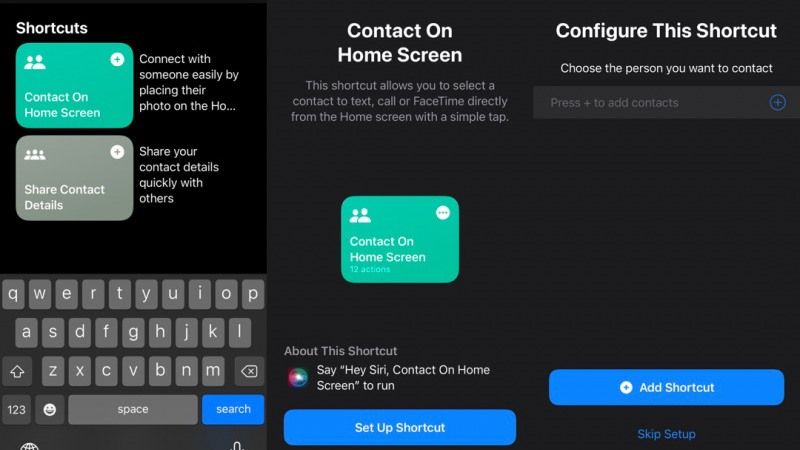
Если вы хотите добавить контакты на главный экран вашего iPhone 13, вы можете легко сделать это с помощью «Ярлыков». В ярлыках есть опция по умолчанию, которую можно использовать для добавления контактов на главный экран, поэтому вам не нужно использовать сторонние приложения.
Вот простое пошаговое руководство о том, как добавить определенные контакты на главный экран вашего iPhone:
- Откройте ярлыки.
- Коснитесь параметра «Галерея» в правом нижнем углу.
- На панели поиска введите ключевое слово «Контакты» и коснитесь параметра «Контакты на главном экране».
- Коснитесь параметра «Настроить ярлык».
- Нажмите «+» и выберите нужный контакт, а затем нажмите «Добавить ярлык».
- Коснитесь меню «Мои ярлыки» в левом нижнем углу. Затем нажмите и удерживайте контакт на ярлыке главного экрана и выберите «Подробности».
- Коснитесь параметра «Добавить на главный экран».
- Введите имя вместе с желаемой фотографией.
- Коснитесь параметра «Добавить» в правом верхнем углу.
- Сделанный.
После завершения процесса на главном экране появится соответствующий значок контакта. При нажатии появится несколько вариантов, а именно: Сообщение, Звонок и FaceTime.
Это все, что вам нужно знать о том, как добавлять определенные контакты на главный экран на iPhone 13. Чтобы получить дополнительные советы и рекомендации по iPhone 13, следуйте другим нашим руководствам, например, как мгновенно обмениваться файлами с Android на iPhone 13 и как временно отключить уведомления приложений на iPhone 13.




